Windows WiFi Şifresi Öğrenme: Kayıtlı Kablosuz Ağ Şifrelerini Görüntüleyin

Windows işletim sisteminde WiFi şifrelerini öğrenmek mümkün müdür? Bilgilerinize ulaşmak isteyenler için onlarca yöntem var. Ancak kayıtlı kablosuz ağ şifrelerini görüntülemek için hangi yöntemi uygulamanız gerekir? Windows’da kayıtlı WiFi şifrelerini öğrenmek için çeşitli yöntemler mevcut. BuMethods, Windows’un gizli şifre depolama sistemini keşfetmeye yardımcı oluyor. Bu yazıda, kayıtlı kablosuz ağ şifrelerini görüntülemek için hangi adımları uygulamanız gerektiğini anlatacağız.

Windows WiFi Şifresi Öğrenme: Kayıtlı Kablosuz Ağ Şifrelerini Görüntüleyin
Windows işletim sisteminde kayıtlı kablosuz ağ şifrelerini görüntülemek için birkaç yöntem bulunmaktadır. Bu yöntemler, bilgisayarınızın geçmişte bağlandığı kablosuz ağların şifrelerini bulmanıza yardımcı olur.
Yöntem 1: Komut İstemiyle WiFi Şifresi Öğrenme
Komut istemi kullanarak kayıtlı kablosuz ağ şifrelerini görüntülemek mümkündür. Bunun için önce Komut İstemi'ni yönetici olarak çalıştırın ve ardından aşağıdaki komutu girin: `netsh wlan show profile` Bu komut, bilgisayarınızın kayıtlı kablosuz ağlarına ilişkin bir liste oluşturur. Sonra, listedeki istediğin ağın adını yazın ve ardından aşağıdaki komutu girin: `netsh wlan show profile name=ağ adı key=clear` Bu komut, seçtiğiniz ağın şifresini gösterir.
| Komut | Açıklama |
|---|---|
| netsh wlan show profile | Kayıtlı kablosuz ağ listesini gösterir |
| netsh wlan show profile name=ağ adı key=clear | Seçili ağın şifresini gösterir |
Yöntem 2: Windows 10'da WiFi Şifresi Öğrenme
Windows 10'da, kayıtlı kablosuz ağ şifrelerini görüntülemek için Ayarlar uygulamasını kullanabilirsiniz. Bunun için önce Ayarlar uygulamasını açın ve ardından Ağ ve İnternet bölümünü seçin. Daha sonra, Wi-Fi bölümünde, Gelişmiş seçenekleri göster butonunu tıklatın ve ardından Kablosuz ağ şifrelerini yönet butonunu tıklatın.
Yöntem 3: Üçüncü Parti Uygulamalarla WiFi Şifresi Öğrenme
Üçüncü parti uygulamaları kullanarak kayıtlı kablosuz ağ şifrelerini görüntülemek mümkündür. Örneğin, WirelessKeyView uygulaması, kayıtlı kablosuz ağ şifrelerini göstermektedir.
Kayıtlı Kablosuz Ağ Şifrelerinin Güvenliği
Kayıtlı kablosuz ağ şifrelerinin güvenliği, büyük önem taşımaktadır. Çünkü, bu şifreler, yetkisiz erişimlere karşı koruma sağlamaktadır. Bu nedenle, kayıtlı şifrelerin güvenli bir şekilde saklanması ve yetkisiz erişimlerin engellenmesi gerekmektedir.
Kablosuz Ağ Şifrelerinin İzinsiz Kullanımını Engelleme
Kablosuz ağ şifrelerinin izinsiz kullanımını engellemek için, gerekli önlemlerin alınması gerekir. Bunlar,Strong şifreler oluşturma, şifrelerin düzenli olarak değiştirilmesi, yetkisiz erişimlerin engellemesi ve ağ trafiğinin izlenmesi gibi önlemlerdir.
Wi-Fi şifresini nereden görebilirim?
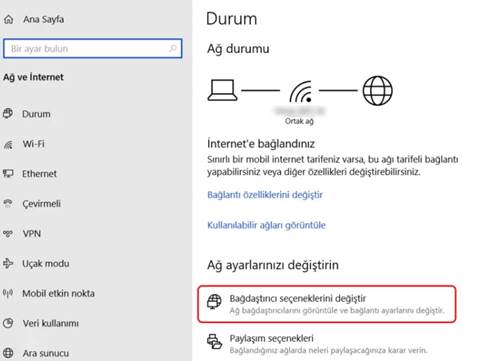
Wi-Fi şifresini görmek için birkaç farklı yol vardır..:.:.
Android Cihazlarında Wi-Fi Şifresi Görmek
Android cihazınızda Wi-Fi şifresini görmek için Settings > Connections > Wi-Fi > Advanced > Manage wireless networks yolunu takip edin. Buradan, bağlı olduğunuz ağın şifresini görebilirsiniz. Ayrıca, bazı Android cihazlarında Settings > Connections > Wi-Fi > Saved networks yolunu takip ederek de şifreyi görebilirsiniz.
Windows'da Wi-Fi Şifresi Görmek
Windows işletim sisteminde Wi-Fi şifresini görmek için biraz daha fazla adıma ihtiyaç vardır. İlk olarak, Command Prompt'i açın ve netsh wlan show profile komutunu çalıştırın. Daha sonra, listeelenen ağlardan bağlı olduğunuz ağın adına tıklayın ve Key Content alanına bakın. Burada, şifrenin yanında Show characters butonunu tıklayarak şifreyi görebilirsiniz.
Mac'de Wi-Fi Şifresi Görmek
Mac cihazınızda Wi-Fi şifresini görmek için Keychain Access uygulamasını açın. Buradan, _wifi anahtar sözcüğünü arayın veenddate oluşan listesinden bağlı olduğunuz ağın adına tıklayın. Daha sonra, Attributes sekmesine gidin ve Show password butonunu tıklayarak şifreyi görebilirsiniz.
- Settings > Connections > Wi-Fi > Advanced > Manage wireless networks
- Command Prompt'i açın ve netsh wlan show profile komutunu çalıştırın
- Keychain Access uygulamasını açın ve _wifi anahtar sözcüğünü arayın
Wi-Fi şifresi bulunabilir mi?

Wi-Fi şifresi, bilgisayar veya mobil cihazınızın İnternet'e bağlanmasını sağlayan bir şifredir. Bu şifre, İnternet servisi sağlayıcınız (ISS) tarafından belirlenir ve gizli tutulur. Ancak, bazı durumlar altında Wi-Fi şifresini bulmak mümkün olabilir.
Wi-Fi Şifresi Nasıl Bulunur?
Wi-Fi şifresini bulmak için beberapa yöntem vardır. Bunlardan biri, İnternet servisi sağlayıcınızın size verdiği şifreyi bulmaktır. Ayrıca, Wi-Fi şifresini bulmak için cihazınızın ayarlarında bulunan Wi-Fi şifresi göster seçeneğini kullanarak da şifreyi bulabilirsiniz. bazı cihazlarda bu seçenek bulunur.
- İnternet servisi sağlayıcınızın verdiği şifreyi bulmak.
- Cihazınızın ayarlarında bulunan Wi-Fi şifresi göster seçeneğini kullanarak şifreyi bulmak.
- Cihazınızın Wi-Fi ayarlarında bulunan Wi-Fi şifresi göster seçeneğini kullanarak şifreyi bulmak.
Wi-Fi Şifresi Güvenlik Riskleri
Wi-Fi şifresini bulmak, güvenlik riskleri oluşturabilir. Örneğin, şifrenin çalınması durumunda, İnternet bağlantınızın gizliliğini kaybedebilirsiniz. Ayrıca, şifrenin bulunması durumunda, başkaları İnternet bağlantınızı kullanarak kötü amaçlı faaliyetler gerçekleştirebilir.
- Şifrenin çalınması durumunda İnternet bağlantınızın gizliliğini kaybetmek.
- Başkalarının İnternet bağlantınızı kullanarak kötü amaçlı faaliyetler gerçekleştirmek.
- Wi-Fi şifresinin bulunması durumunda, İnternet bağlantınızın güvenliğinin tehlikeye düşmesi.
Wi-Fi Şifresi Güvenliği Sağlamak İçin Neler Yapılabilir?
Wi-Fi şifresi güvenliği sağlamak için beberapa önlem alınabilir. Örneğin, güçlü şifreler oluşturmak, şifrelerin düzenli olarak değiştirilmesi, İnternet bağlantınızın gizliliğini korumak için VPN kullanmak gibi.
- Güçlü şifreler oluşturmak.
- Şifrelerin düzenli olarak değiştirilmesi.
- İnternet bağlantınızın gizliliğini korumak için VPN kullanmak.
Kablosuz ağ şifresi nedir?

Kablosuz ağ şifresi, bir ağa erişim sağlamaya izin veren bir dizi karakterdir. Bu şifre, ağın adını ve şifresini belirten bir kombinasyondur. Kablosuz ağ şifresi, Wi-Fi ağlarına erişim sağlamaya izin veren bir güvenlik önlemidir.
Kablosuz Ağ Şifrelerinin Önemi
Kablosuz ağ şifrelerinin önemi, ağın güvenliğini sağlamaya yardımcı olur. Bir ağa erişim sağlamaya çalışan kişilerin, şifreyi bilmeleri gerekir. Bu sayede, ağın güvenliği korunur. Aşağıdaki liste, kablosuz ağ şifrelerinin önemini açıklayan maddeleri gösterir:
- Güvenlik: Kablosuz ağ şifreleri, ağın güvenliğini sağlar.
- Kontrol: Kablosuz ağ şifreleri, ağa erişim sağlamaya çalışan kişilerin kontrolüne yardımcı olur.
- Rahatlık: Kablosuz ağ şifreleri, ağın rahatça kullanımını sağlar.
Kablosuz Ağ Şifrelerinin Türleri
Kablosuz ağ şifreleri, değişik türlerde olabilir. Aşağıdaki liste, kablosuz ağ şifrelerinin türlerini gösterir:
- WEP: WEP, en eski kablosuz ağ şifrelerinden biridir.
- WPA: WPA, WEP'in güncellenmiş versiyonudur.
- WPA2: WPA2, en güvenli kablosuz ağ şifrelerinden biridir.
Kablosuz Ağ Şifrelerinin Güvenliği
Kablosuz ağ şifrelerinin güvenliği, ağın güvenliğini sağlar. Aşağıdaki liste, kablosuz ağ şifrelerinin güvenliğini açıklayan maddeleri gösterir:
- Şifre Uzunluğu: Şifre uzunluğu, kablosuz ağ şifrelerinin güvenliğini sağlar.
- Şifre Çeşitliliği: Şifre çeşitliliği, kablosuz ağ şifrelerinin güvenliğini sağlar.
- Şifre Değiştirme: Şifre değiştirme, kablosuz ağ şifrelerinin güvenliğini sağlar.
Kablosuz ağ şifresi nasıl değiştirilir?

Kablosuz ağ şifresini değiştirmek için öncelikle modem veya router cihazına erişim sağlamalısınız. Daha sonra, cihazın arayüzüne girerek şifre değiştirme bölümünü bulmalısınız.
Kablosuz Ağ Şifresi Değiştirme Adımları
Kablosuz ağ şifresi değiştirme adımları şunlardır:
- Modem veya router cihazına giriş yapın.
- Cihazın arayüzüne girerek şifre değiştirme bölümünü bulun.
- Yeni şifreyi girin ve onaylayın.
- Değişiklikleri kaydetmek için Kaydet butonuna tıklayın.
Kablosuz Ağ Şifresi Değiştirme Nedenleri
Kablosuz ağ şifresi değiştirme nedenleri şunlardır:
- Güvenlik nedenleriyle şifrenin değiştirilmesi gerekir.
- Şifrenin unutulması durumunda değiştirilmesi gerekir.
- Çok fazla kullanıcı olduğunda şifrenin değiştirilmesi gerekir.
Kablosuz Ağ Şifresi Değiştirme Sonuçları
Kablosuz ağ şifresi değiştirme sonuçları şunlardır:
- Güvenlik seviyesi artar.
- Şifrenin unutulması riski azalır.
- Kablosuz ağın performansı artar.
Sıkça Sorulan Sorular
Windows'da kayıtlı kablosuz ağ şifrelerini nasıl görüntüleyebilirim?
Windows'da kayıtlı kablosuz ağ şifrelerini görüntülemek için birkaç yöntem mevcut. Bunlardan biri, Komut İstemi'ni kullanarak şifreleri görüntülemek. Bunu yapmak için, netsh wlan show profiles komutunu çalıştırın ve ardından şifreleri görmek istediğiniz ağ profilesini seçin. Ayrıca, Wi-Fi ayarları'ndan da şifreleri görüntüleyebilirsiniz. Bunun için, Ayarlar'a gidin, ardından Network & Internet'e tıklayın ve sonunda Wi-Fi'ya gidin. Burada, şifreleri görmek istediğiniz ağın yanındaki üç nokta işaretine tıklayın ve ardından Properties'e tıklayın.
Kayıtlı kablosuz ağ şifrelerini görüntülemek için üçüncü taraf uygulamaları kullanmak güvenli mi?
<strong Ücretsiz üçüncü taraf uygulamalarını kullanarak kayıtlı kablosuz ağ şifrelerini görüntülemek mümkün, ancak bu uygulamaların bazıları güvenli olmayabilir. Bazı uygulamalar, şifreleri görüntülemek için sisteminize erişim sağlamaya çalışabilir veVirginazu gizli bilgiler'inizi çalabilir. Bu nedenle, üçüncü taraf uygulamalarını kullanarak şifreleri görüntülemek yerine, Windows'un yerleşik özellikleri kullanmanızı tavsiye ederiz.
Wi-Fi şifrelerini görüntülemek için yönetici haklarına ihtiyacım var mı?
Windows'da kayıtlı kablosuz ağ şifrelerini görüntülemek için yönetici haklarına ihtiyacınız yok. Ancak, şifreleri görüntülemek için bazı komutları çalıştırmak için yönetici haklarına ihtiyacınız olabilir. Örneğin, netsh komutunu çalıştırmak için yönetici haklarına ihtiyacınız var. Ancak, Wi-Fi ayarları'ndan şifreleri görüntülemek için yönetici haklarına ihtiyacınız yok.
Kayıtlı kablosuz ağ šifreleri nasıl korunur?
Windows'da kayıtlı kablosuz ağ şifreleri gizli bilgiler'inizi korumak için şifrelenir. Şifreler, Windows'un yerleşik şifreleme araçlarıyla korunur. Ayrıca, şifrelerinizi korumak için güçlü şifreler kullanmanızı ve şifrelerinizi düzenli olarak değiştirmenizi tavsiye ederiz. Bunların yanında, Wi-Fi ayarları'nda şifrelerinizi görüntülemek için üç nokta işaretine tıklayarak ve ardından Forget'e tıklayarak şifrelerinizi unutabilirsiniz.
Windows WiFi Şifresi Öğrenme: Kayıtlı Kablosuz Ağ Şifrelerini Görüntüleyin ile benzer diğer makaleleri öğrenmek istiyorsanız Sorun Giderme kategorisini ziyaret edebilirsiniz.

ilgili gönderiler